Как настроить графики
В этой статье:
- Из чего состоит раздел «Рабочий стол»
- Какие типы графиков есть в сервисе
- Как добавлять графики и дашборды
🔸🔸🔸
Из чего состоит раздел «Рабочий стол»
Раздел «Рабочий стол» позволяет оперативно узнать, что происходит в компании: посмотреть остатки по счетам, увидеть возможный кассовый разрыв, проследить выполнение планов и другие важные показатели.
Рассмотрим основные элементы этого раздела:
(1) Кнопка для добавления новых графиков на дашборд
(2) Область для настройки периода для дашборда
(3) Наименования дашбордов, текущий дашборд подчеркнут жёлтой линией
(4) Общие настройки дашборда
(5) Название графика
(6) Настройки отдельного графика
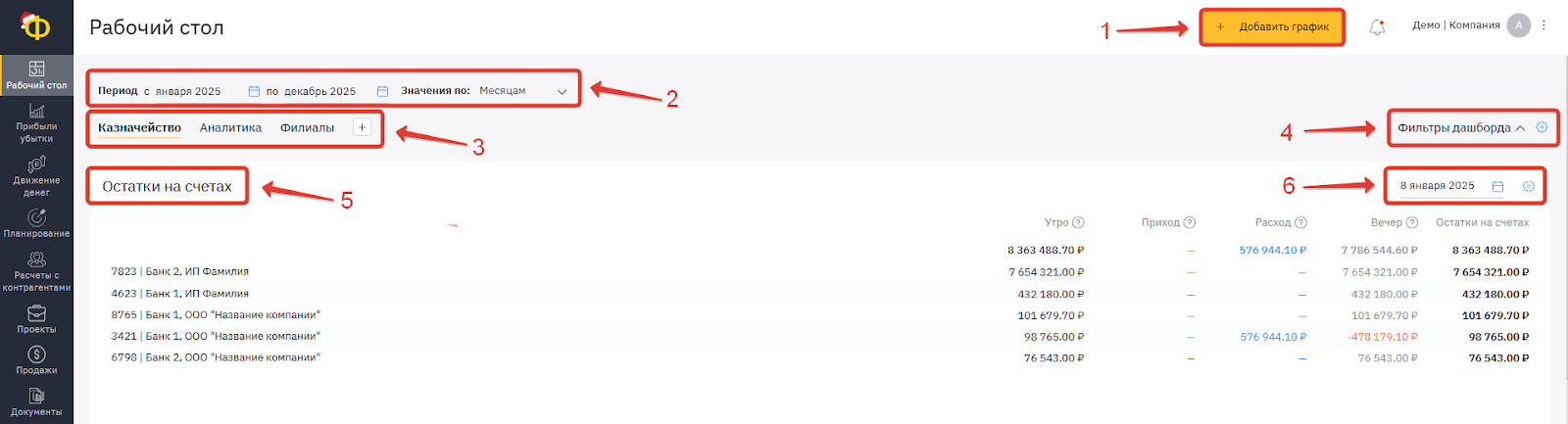
В каждой финансовой модели при первом переходе в раздел «Рабочий стол» будет предложено создать преднастроенные графики:
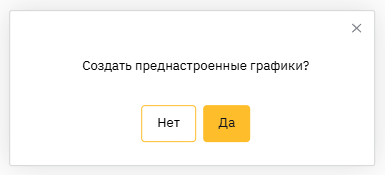
💡 Преднастроенные графики можно будет после создания отредактировать или удалить. Также можно будет добавить свои собственные графики и дашборды.
График - отдельный элемент визуализации данных. |
Какие типы графиков есть в сервисе «Финансист»
В сервисе «Финансист» есть несколько типов графиков:
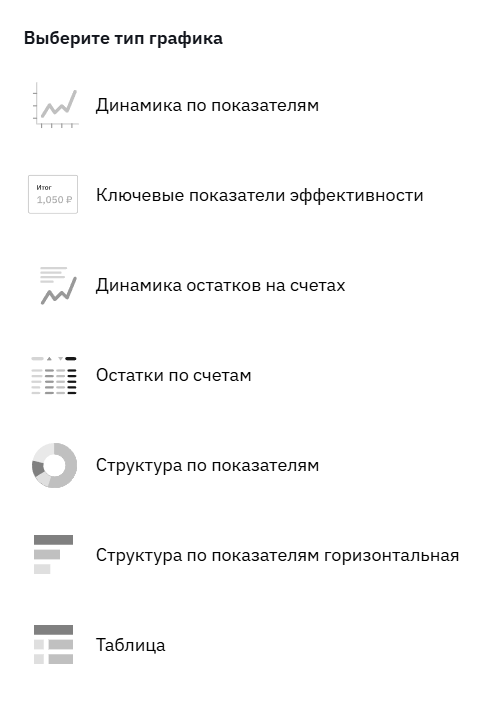
График «Динамика по показателям» позволяет вывести динамику по доходам и/или расходам одновременно, а так же сделать сравнение показателей в разрезе организаций, проектов и т.д.
📝 Пример настройки графика «Динамика показателей» (ссылка)
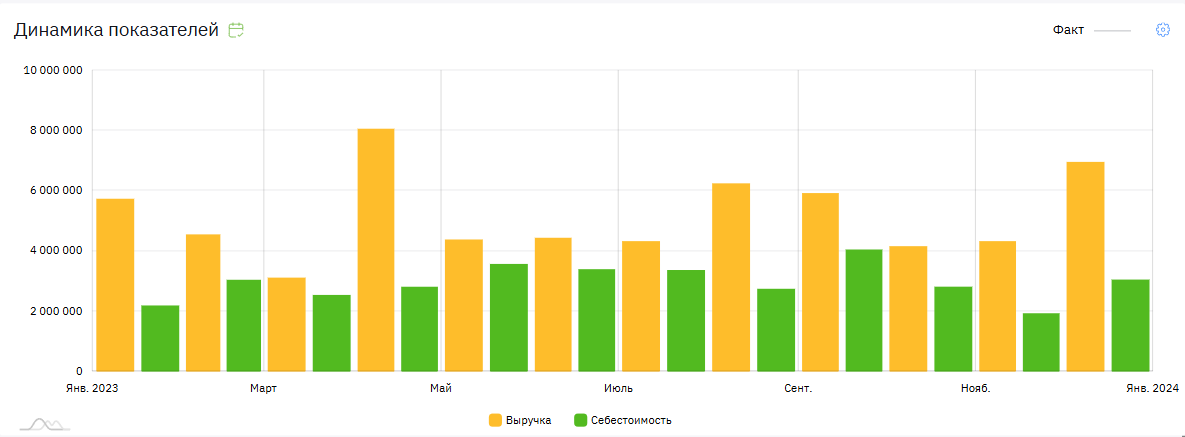
График «Ключевые показатели эффективности» используются для отображения наиболее важных цифр, а также их сравнения с планом или прошлым периодом.
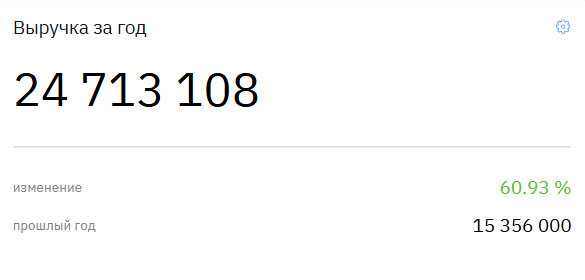
График «Динамика остатков по счетам» показывает изменение денежных средств
в разрезе банковских счетов, организаций или валюты.
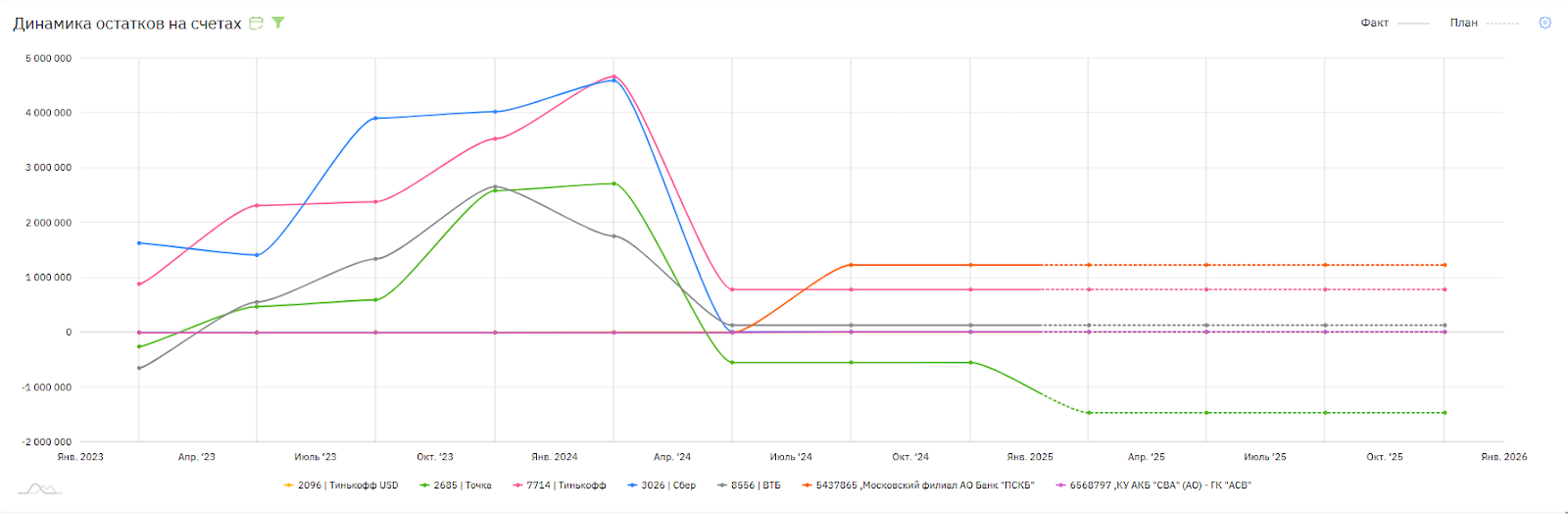
График «Остатки по счетам» по умолчанию отображает остатки на текущий день или заданное число. В настройках можно посмотреть остатки на любую дату.
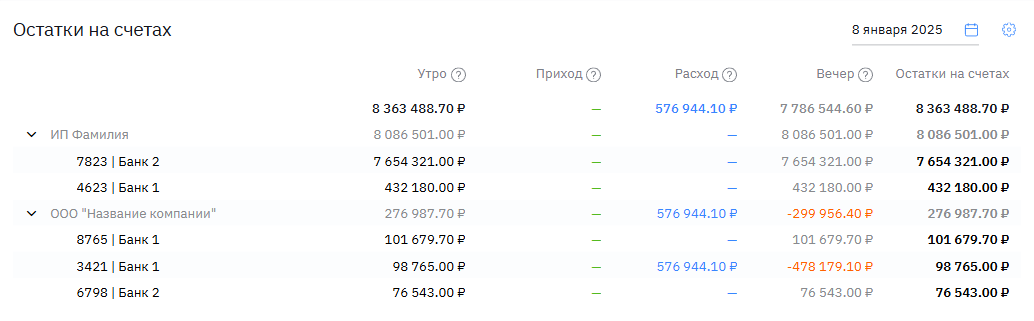
Графики «Структура по показателям» и «Структура по показателям горизонтальная» позволяют визуализировать распределение выбранного показателя (например, выручки, расходов или прибыли) по заданным критериям: статьям, проектам, подразделениям и т. д.
📝 Пример настройки графиков «Структуры» (ссылка)
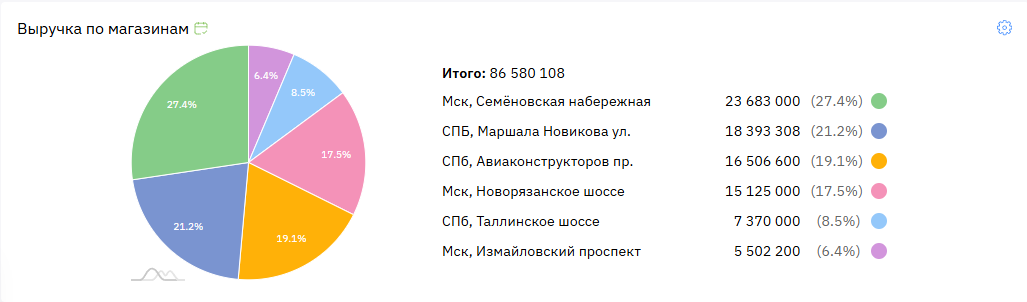
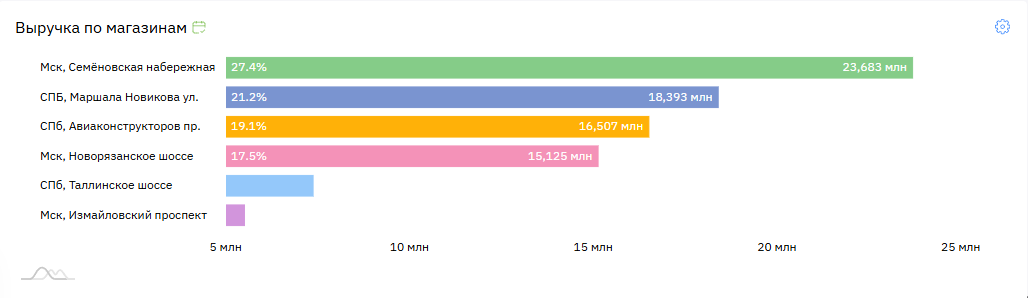
График «Таблица» позволяет строить персонализированные отчёты так же гибко, как в BI-системах. С помощью этого графика можно увидеть и проанализировать:
- план-факт по прибыли по проектам;
🔹структуру выручки по контрагентам;
🔹отчёты по остаткам и планируемым платежам;
🔹планируемые платежи конкретным контрагентам;
🔹заявки на согласование и многое другое.
📝 Пример настройки графика «Таблица» (ссылка)
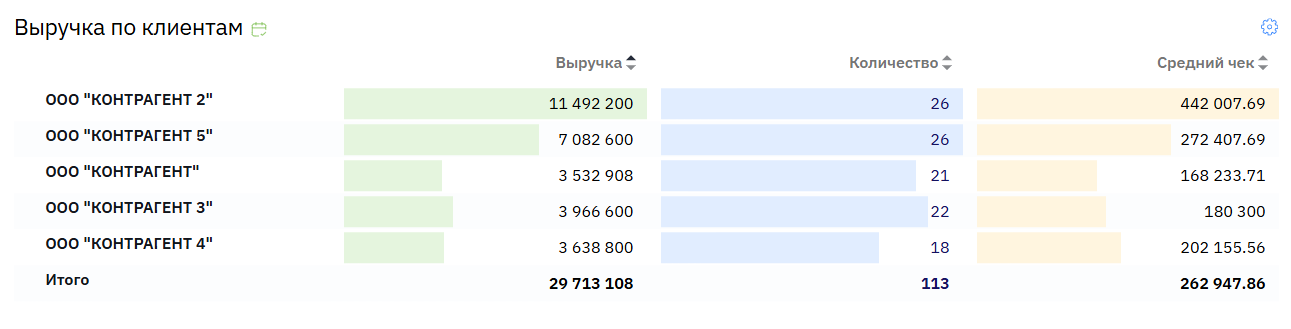
Как добавлять графики и дашборды
Для создания нового графика нажмите на «Рабочем столе» кнопку
«Добавить график» и выберите тип графика.
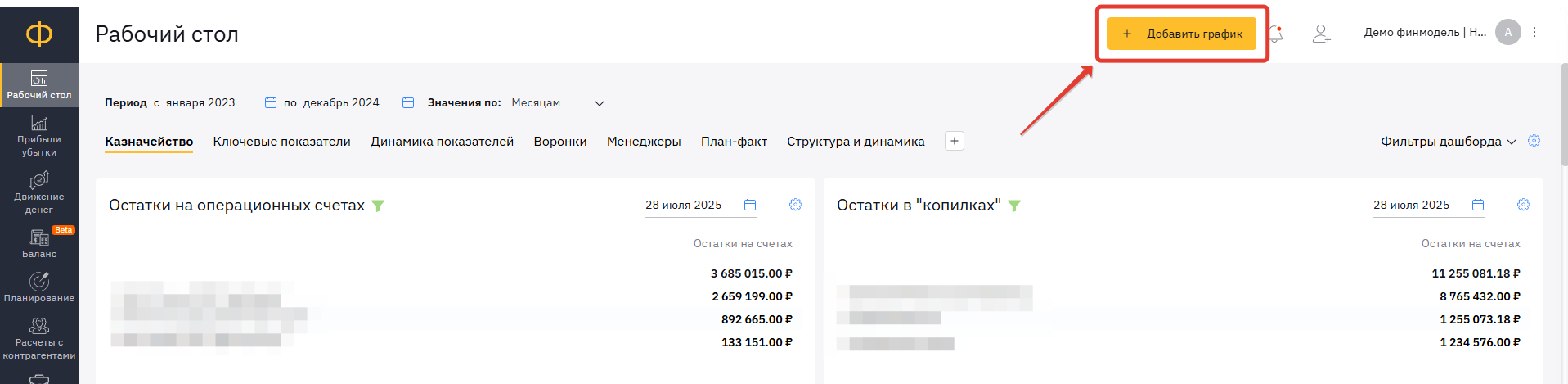
Вы можете добавлять графики на существующие дашборды или создать свой собственный. Для этого нажмите «+» на Рабочем столе:
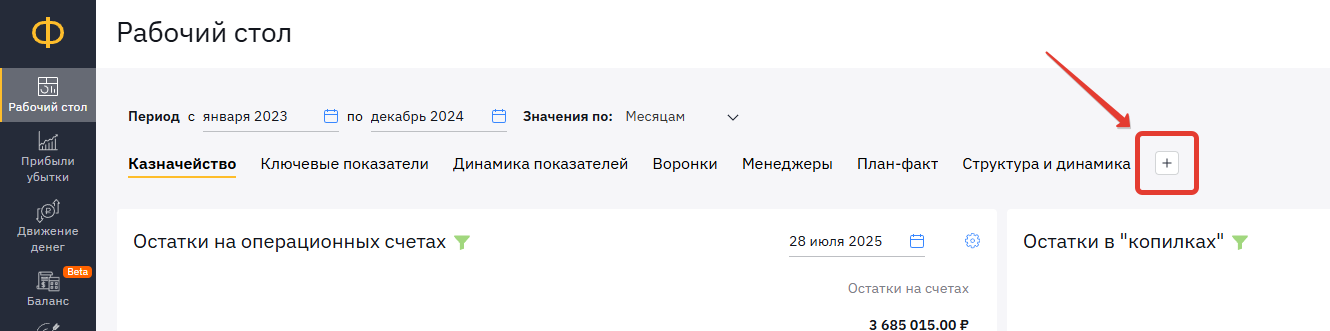
💡 Вы можете создать отдельные дашборды для разных групп пользователей.
Например, дашборды для директора, для руководителей отделов и менеджеров.
В настройках ролей можно будет разграничить доступ к данным:
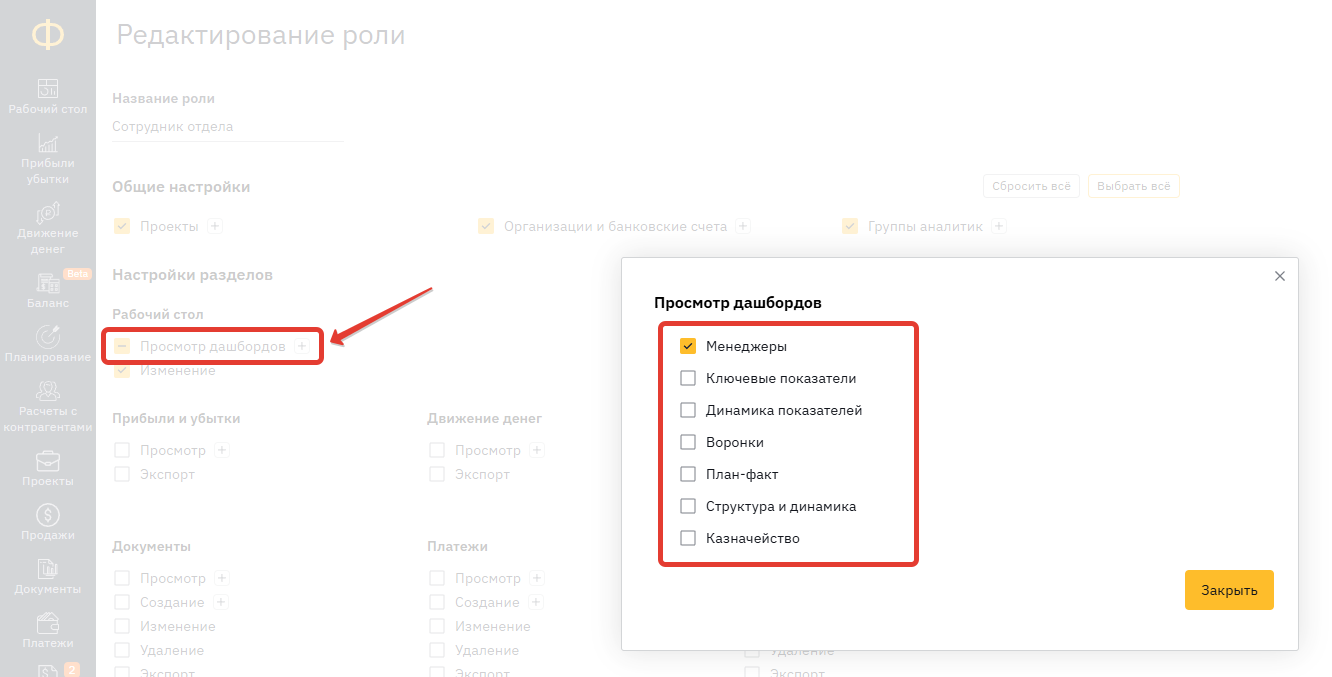
📝 См. статью «Добавление пользователя и настройка ролей» (ссылка)
![]()
💡 Созданные графики в веб-версии будут отображаться и в мобильном приложении.
⚠️ Обратите внимание, что в мобильном приложении график «Остатки по счетам» будет показан без учёта фильтров и группировки, если они были заданы в веб-версии. Это связано с методом построения данного графика на данный момент.
🔸🔸🔸
Статьи по теме:
📝 Пример настройки графика «Динамика показателей» (ссылка)
📝 Пример настройки графиков «Структуры» (ссылка)
📝 Пример настройки графика «Таблица» (ссылка)
📝 Ссылки для скачивания мобильного приложения (ссылка)
📝 Распределение косвенных расходов (ссылка)
📝 Пользовательские показатели (ссылка)
💬 Если у Вас возникли сложности по этому или другому вопросу, напишите нам в чат поддержки. Будем рады Вам помочь!